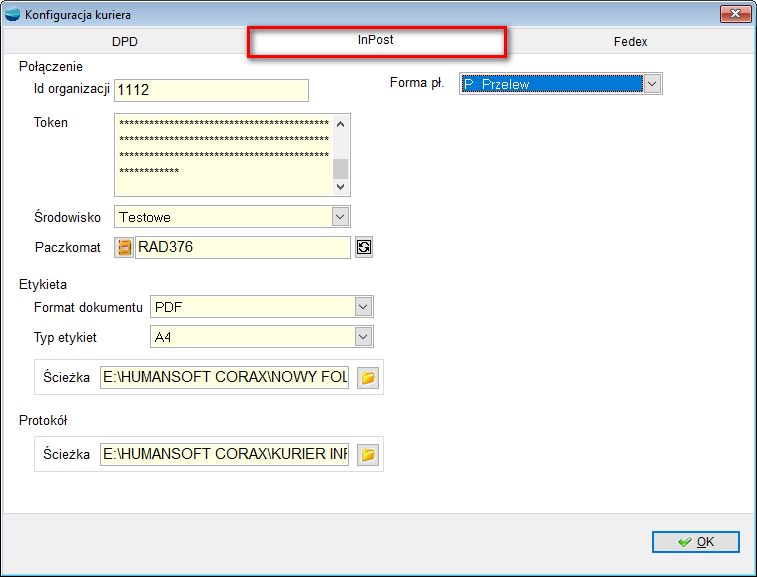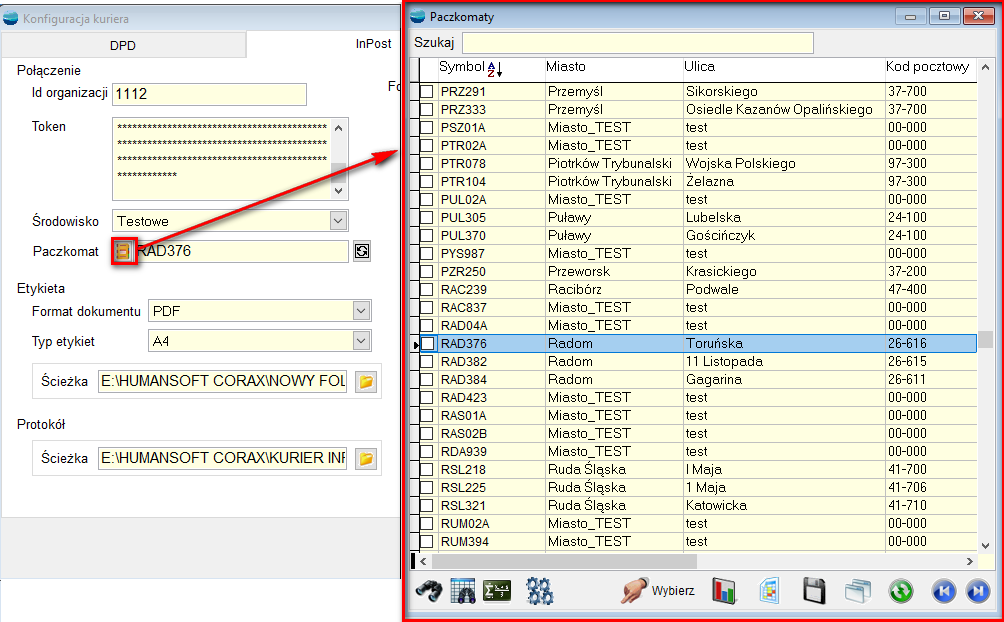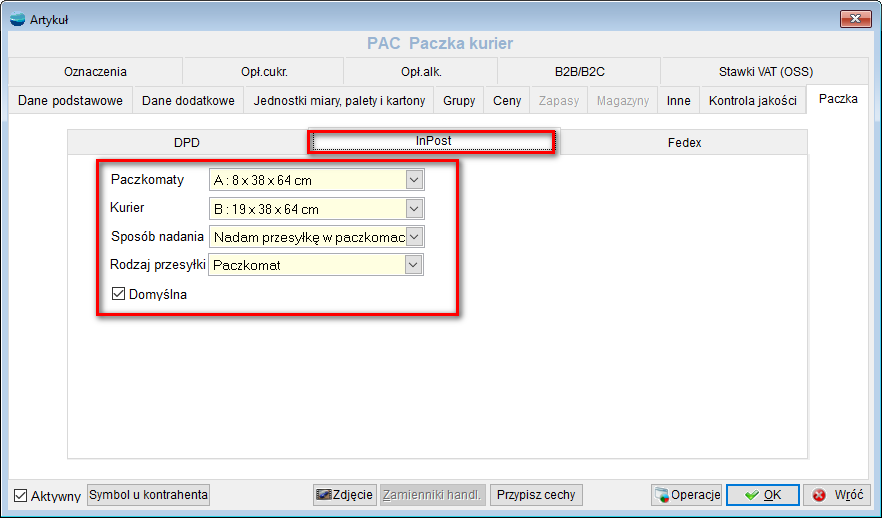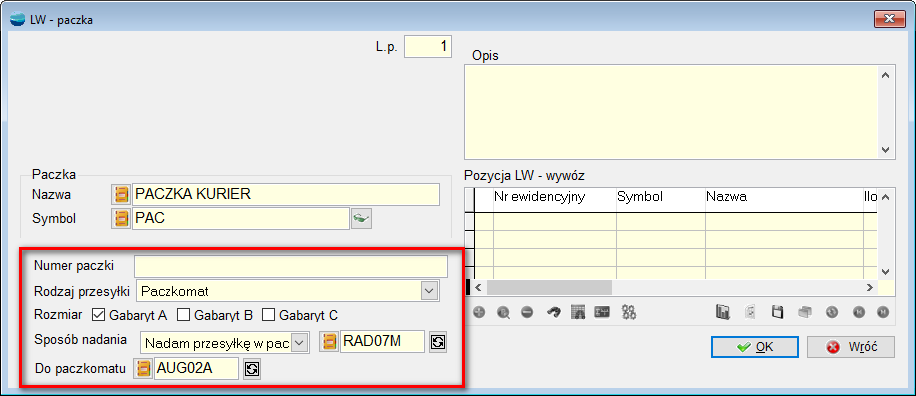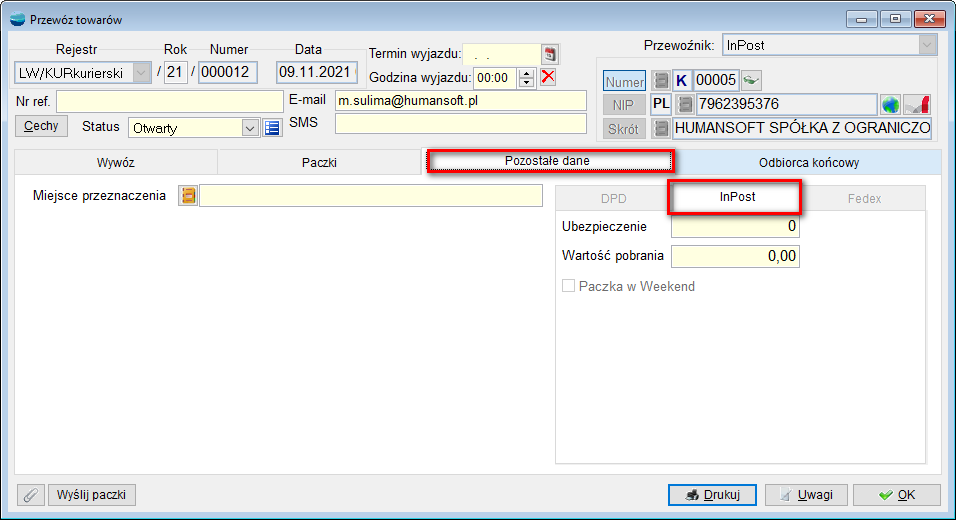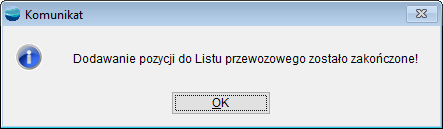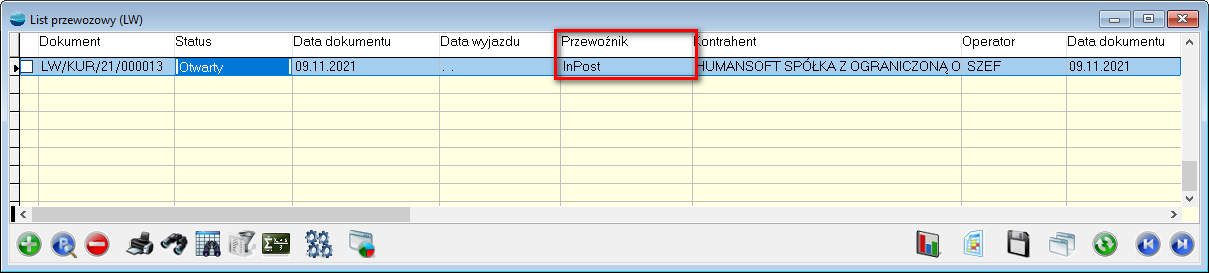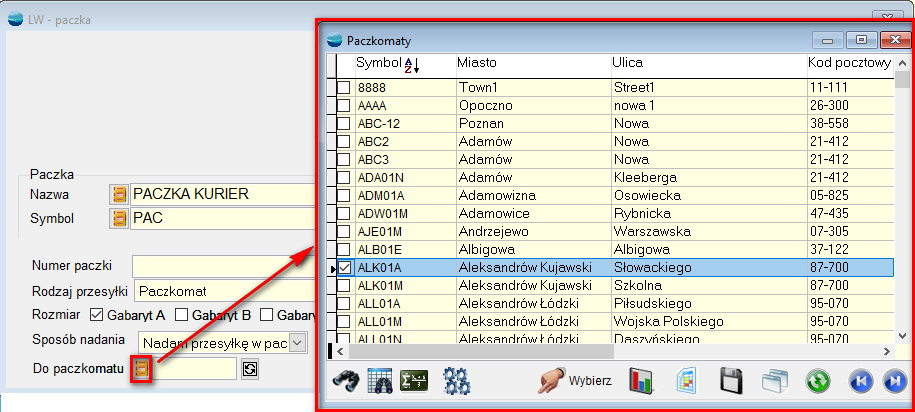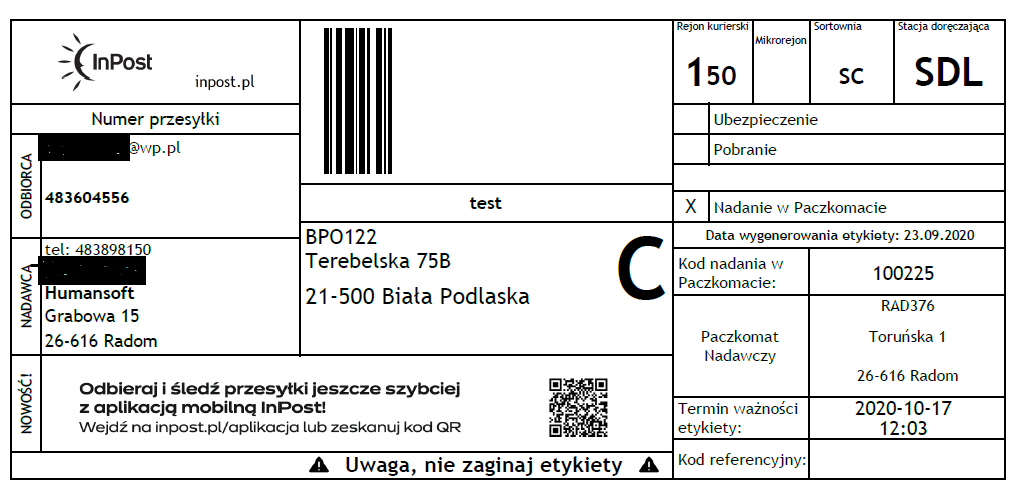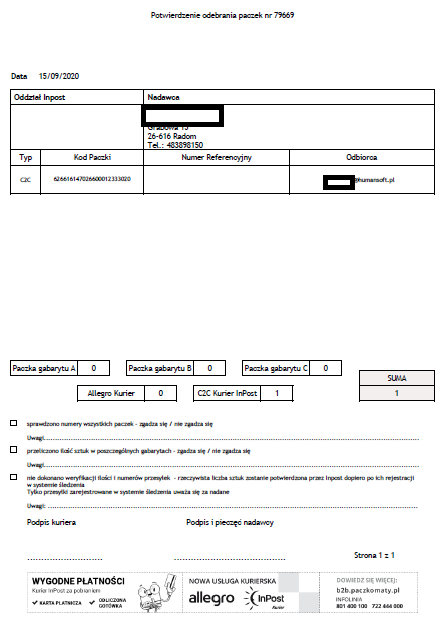-
Konfiguracja InPost
W ustawieniach globalnych w parametrze – Ustawienia połączenia modułu kuriera należy dokonać konfiguracji kuriera.
Należy uzupełnić dane związane z:
- Połączeniem: (Id Organizacji, Token, wybór środowiska: testowe czy produkcyjne, wybór paczkomatu: wybór z listy – synchronizacja)
- Etykietą: (format dokumentu, typ etykiet oraz ścieżka zapisu etykiety)
- Protokołem: (ścieżka zapisu protokołu)
- Formą płatności
Przy wyborze Paczkomatu, widoczna jest lista dostępnych paczkomatów.
2. Zakładka Paczka
Dane z tej zakładki będą automatycznie uzupełnione przy wyborze tego artykułu – na zakładce paczka na dokumencie LW kurierskim dla przewoźnika InPost. Znaczniki Rozmiar – Gabaryt A, B lub C będą pobrane z kartoteki Paczki.
Pole Sposób nadania (obecnie dla paczkomatu) – symbol pobierany jest z ustawień globalnych natomiast pole do paczkomatu wybierane jest z listy dostępnych paczkomatów.
3. Zakładka Pozostałe dane
W zakładce tej można wskazać kwotę ubezpieczenia paczki, wartość pobrania oraz jeśli jest to paczka w weekend zaznaczyć tą opcję (działa od czwartku godz. 20 do soboty do godz. 13).
4. Zakładka Odbiorca końcowy
Tu dane pobierane są z dokumentu, z którego dodano dokument LW lub można tu ręcznie uzupełnić dane odbiorcy.
Przykład dla przewoźnika InPost – obieg dokumentów.
Dokument ZO przekształcamy w WZ. Z listy dokumentów WZ spod F12 należy wybrać opcję Dodaj zaznaczone do LW.
Jeśli wybrane zostanie dodawanie pozycji do nowego LW wtedy uaktywniają się dwie opcje:
- Zaznaczone do jednego LW (w przypadku zaznaczenia kilku WZ – powstanie jeden dokument LW ze wszystkimi pozycjami z tych zaznaczonych dokumentów WZ)
- Jeden dokument do jednego LW (pozycje z jednego dokumentu WZ zostają dodane do jednego nowego LW)
Powstały dokument w nagłówku ma wybranego przewoźnika InPost – opcja ta jest niemożliwa do edycji.
Podobnie jak w przypadku DPD, należy wyznaczyć termin wyjazdu, godzinę, można nadać Nr referencyjny (lub automatycznie nadpisze się numerem dokumentu po zatwierdzeniu dokumentu LW)
W zakładce Paczki należy dodać pozycję paczki. Niektóre dane są tu automatycznie uzupełnione z danych z kartoteki paczki – tj. rodzaj gabarytu, rodzaj przesyłki:
- Paczkomat
- Kurier
- Paczkomat Allegro
Domyślnie jest zaznaczony wybór – Paczkomat.
Gdy wybrana zostanie opcja Kurier, dodatkowo pojawi się czwarty rodzaj przesyłki – gabaryt D. Po zaznaczeniu tego gabarytu na liście sposobu nadania, do wyboru dostępne są dwie opcje:
Nadam paczkę w POP oraz Utworzę zlecenie odbioru.
Na pozycji paczki jest zaznaczony z kartotek artykułu Paczka, rodzaj paczka w zależności od wielkości: Gabaryt A, Gabaryt B, Gabaryt C.
Następnie należy wybrać sposób nadania paczki. Obecnie obsługiwana jest opcja – Nadam przesyłkę w paczkomacie. Paczkomat wybrany jest tu z ustawień globalnych. Pozostaje wybrać, do którego paczkomatu zostanie dostarczona przesyłka.
Dodatkowo, można uzupełnić uwagi w pole Opis, które znajdą się na etykiecie i wydruku LW.
W momencie wysyłki paczki w kolumnie Nr paczki zostaje nadany numer paczki.
Uaktywniła się opcja Etykiety. Plik PDF z etykietą zapisywany jest w katalogu wskazanym w ustawieniach globalnych dla przewoźnika InPost.
Jeśli w zakładce paczki wybrany został rodzaj przesyłki Kurier oraz sposób nadania – Utworzę zlecenie odbioru, wówczas wzór etykiety będzie następujący:
Protokół InPost – potwierdzenie odebrania paczki.